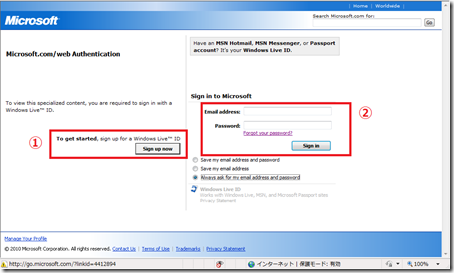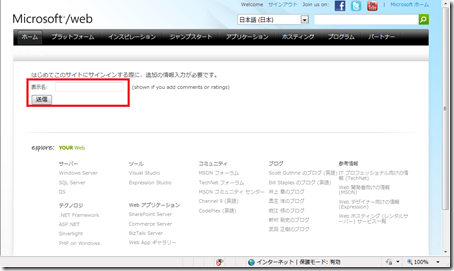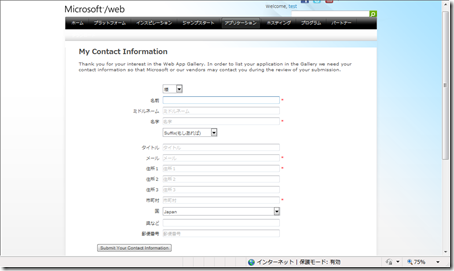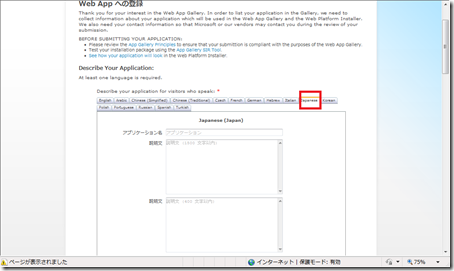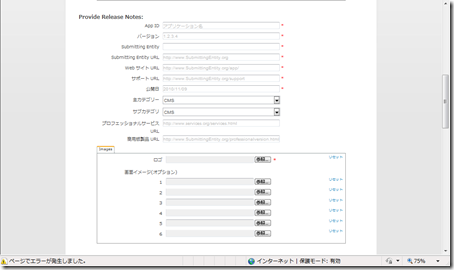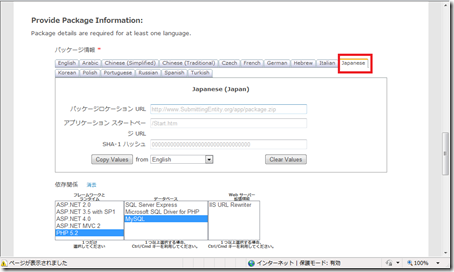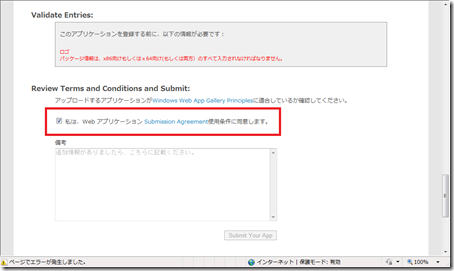[MEMO]Web Application Gallery 登録のための申請方法
(1) パッケージング済みの ZIP ファイルを公開サイトに配置いただきますようお願いします(配置先Webサイトの例:sourceforge)。
(2) https://www.microsoft.com/web/gallery/Submit.aspx にアクセスすると、下記のように Windows Live ID の入力を求められます。
- Windows Live ID をお持ちの場合は、②の赤い枠にIDとパスワードを入力して「Sign In」をクリックしてください。
- Windows Live ID をお持ちでない場合は、①の赤い枠にある「Sign up now」をクリックして、お使いのメールアドレスを Windows Live ID と関連付けるための必要項目の入力をお願いします。
- お手元のメールアドレスを関連付けを希望しない場合は、https://www.hotmail.com から Windows Live ID の取新規得(*)をしてから、②の赤い枠にIDとパスワードを入力して「Sign In」をクリックしてください。
* Windows Live ID の新規取得方法については、こちらをクリックしてください。
(3) はじめてのサインインの場合、下記のようにWebサイトでの表示名の入力を求められますので、入力のうえ「送信」ボタンをクリックしてください。
(4) 表示名の入力に問題ない場合、 https://www.microsoft.com/web/ にジャンプします。再度 https://www.microsoft.com/web/gallery/Submit.aspx にアクセスをお願いします。
(5) 連絡先を入力をお願いします。入力欄の脇にある「*」 は必須項目となります。
- 敬称:「様」にしてください。マイクロソフト米国本社担当者からのメールに敬称が抜ける場合があります。
- 名前:下の名前になります。
- 名字:苗字になります。
- メール:連絡先のメールアドレスになります。
入力が終わりましたら「Submit Your Contact Information」をクリックしてください。
(6) Web Application Gallery への登録のために必要な項目を入力します。
まずはアプリケーション名と説明文を入力します。「English」タブと 「Japanese」のタブ(下図の赤枠で囲ったところ) の2ヶ所で入力する必要があります。
■Englishタブの入力例
- アプリケーション名:「アプリケーション名+ Japanese Version Package」
- 説明文(1500字以内):「アプリケーション名 + Japanese Version Package」
- 説明文(400字以内):「アプリケーション名 + Japanese Version Package」
■Japaneseタブの入力例
- アプリケーション名:「アプリケーション名 + 日本語版パッケージ」
- 説明文(1500字以内)・説明文(400字以内):ご自由に入力してください。
(7) 続いて、アプリケーションのリリース情報を入力します。
- APP ID:半角英数字でスペースはいれないでください(例:アプリケーション名+ja)。
- バージョン:アプリケーションのバージョン番号を入力してください。
- Submitting Entity:オープンソースグループの名称を入力してください。
- Submitting Entity URL:オープンソースグループのURLを入力してください。
- Web サイト URL:登録申請する アプリケーションのURLを入力してください。
- サポート URL:アプリケーションのサポートに関するフォーラム等ののURLを入力してください。
- 公開日:ZIP ファイルを配置した日付で結構です。
- 主カテゴリー&サブカテゴリー:必須項目ではありませんが、忘れずに選択してください。
- ロゴ:PNGファイル形式への変換は、Windowsに付属している「ペイント」で可能です。
(8) パッケージングされた ZIP ファイルに関する情報を入力します。日本語版のみの登録の場合は 「Japanese」のタブ(下図の赤枠で囲ったところ)だけ入力してください。
- パッケージロケ―ション URL:ZIP ファイルを配置したURLを入力してください(URLから直接ZIPファイルがダウンロードされるようにしてください)。
- アプリケーションスタートページ:Web Platform Installer 経由でのインストールを完了した後、参照するファイルのパスを入力してください(「https://ServerNAME/アプリ/******」 の「*****」部分を入力してください。最初に「/」をいれないようお願いします)。
- SHA-1 ハッシュ:ZIPファイルのSHA-1 ハッシュコードを入力してください。
- PHP + MySQL で動作するアプリケーションの場合、依存関係は「PHP」と「MySQL」を必ず選択してください。
(9) 必須項目の入力もれがある場合は、「Validate Entries:」の項目にエラーメッセージが表示されますので、漏れている項目の入力をお願いします。全ての必須項目の入力が完了しましたら、赤枠で囲まれた使用条件を確認のうえチェックをいれてください。そして、「Submit Your App」をクリックして申請をしてください。
以上で申請は完了となります。マイクロソフト米国本社の担当者が申請内容とZIPファイルの検証を行い、問題が無ければWeb Application Gallery への登録が完了となります。
武田正樹